
Chrome 仕様変更
Google Chrome 52 の仕様が変わり、Backspaceキーで直前に閲覧していたウェブサイトに戻ることができなくなりました。
Chromeブラウザでウェブサイトを閲覧している時に、Backspaceキーで直前に閲覧していたウェブページに戻る方法を検証したのでメモしておきます。
keyconfig / Go Back With Backspace
検証に使用したのは、Chrome 拡張機能「Keyconfig」「Go Back With Backspace」です。
Keyconfig はショートカットキーに任意のアクションを割り当てることができる Google Chrome 拡張機能です。
Go Back With Backspace は仕様が変わった Chrome の動作を以前の動作にエミュレートする拡張機能です。
Chrome ショートカットキー

Chrome 52から直前の閲覧画面に戻るショートカットキーが変更されました。
- 変更後: Alt + ←
- 変更前: Backspace
Backspace 機能は以下のいずれかのブラウザ拡張で復活させることが可能です。
- Keyconfig
- Go Back With Backspace
Keyconfig|Go Back With Backspace

Google Chrome 拡張機能
Keyconfig/Go Back With Backspace
Keyconfig はインストールしただけでは何も起こりません。インストール後にショートカットキーにアクションを割り当てる必要があります。

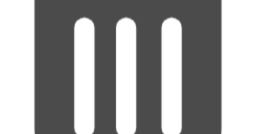
BAN:Keyconfig(Chrome拡張機能)
Keyconfig のソースコードをバックアップしている場合は「パッケージ化されていない拡張機能を読み込む」を利用して動作させることができる。(かもしれない?)
Go Back With Backspace 2.0 2016年11月29日, google.com
この拡張機能は、バックスペースキーをバックナビゲーションボタンとして再び有効にします。ただし、テキストを書く場合を除きます。
Go Back With Backspace はインストールしたら直ぐに使用することができますが、Keyconfig のようにカスタマイズすることはできません。

Keyconfig の設定手順
1. Keyconfig オプション画面を開く

2. Backspace を登録する
Actions for normal mode の下の type key here をマウスでクリックする。

マウスでクリックすると "type key here" が消えてキーボード検知状態になります。

[Backspace] キーを押すと "Backspace" と表示されるので [Add] をクリックます。

3. Backspace キーに [戻る] を割り当てる
[アクションなし] をクリックして機能画面を表示させる。

ナビゲーション項目の [戻る] をクリックする。

Backspace - [戻る] となっていたら設定は完了です。

4. 手順終了
以上で手順は終了です。
Keyconfig ユーザーでない方は、Go Back With Backspace をインストールするのがいいのではないかと思います。
Google 純正拡張機能なので安心感があると思います。
あとがき
2019/04/02
Keyconfig は Chrome ウェブストアからBANされました。スクリプトはGitHubに残ってます。
Chrome 71 からインラインインストールAPIが削除されたので、スクリプトをコンパイルしても動作させることはできませんが、ソースコードは読み込ませることができます。
Google Chrome 60.0.3112.113
このサイトを検索 | Search this site














0 コメント